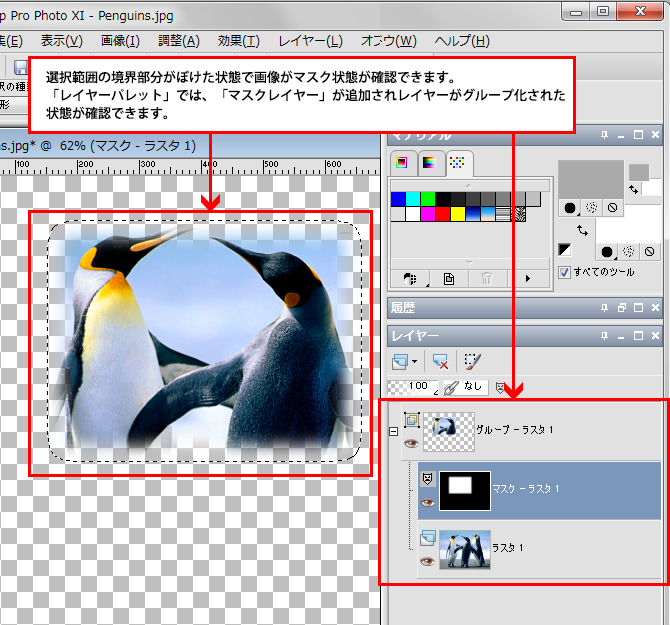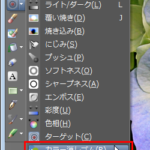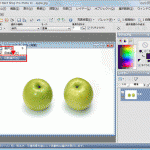画像を合成していく場合に、沢山のレイヤーを重ねて仕上げていきますが、画像の一部を使用する際に必要な部分を「コピー」して「新規レイヤーとして貼り付け」で作業をすると後々の変更などでやり直しがききにくくなってしまう場合があります。そのような場合に備えて、加工の対象となる画像に手を加えずに必要な部分のみを表示させるという方法があります。それが、この「マスクレイヤー」を作成して画像をマスクする方法(非破壊でトリミング・切り抜きする)です。
画像を開き、「選択ツール」や「自由選択ツール」などを使用し、選択範囲を作成します。
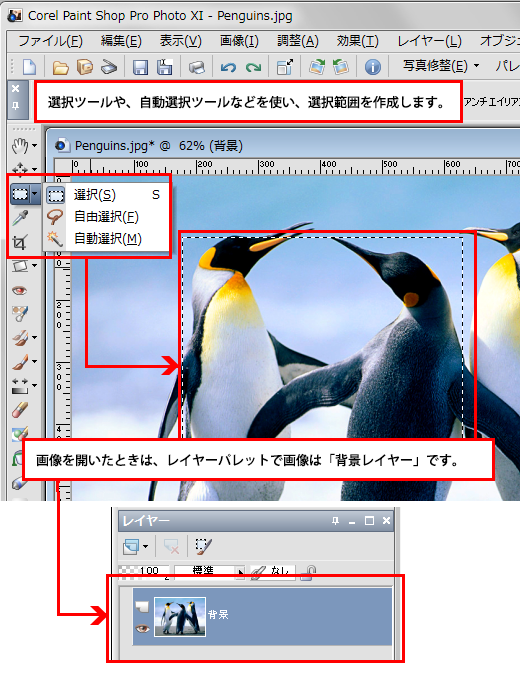
選択範囲ができたら「レイヤー」→「新しいマスクレイヤー」→「選択範囲を表示」を選択します。
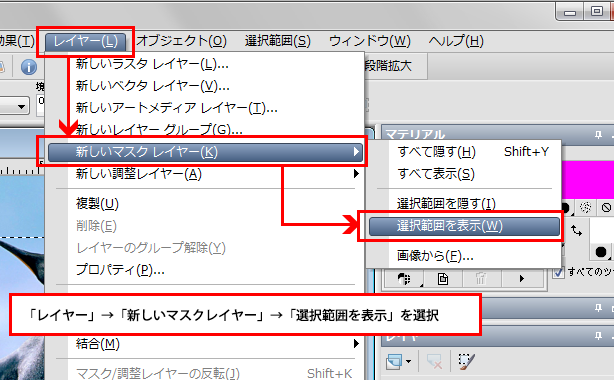
「レイヤーパレット」を確認すると、「背景レイヤー」が「ラスターレイヤー」に変換され「マスク-ラスター」というレイヤーが作成され、かつ2つのレイヤーがグループ化された状態になります。画像のほうを確認すると、選択範囲の外側が透過された状態になっています。この方法は、一般的に「画像をマスクする」という言い方をします。
同じような結果の方法としては、選択範囲を作成し、「コピー」→「新しいレイヤーとして貼り付け」がありますが、このマスクの方法は、元の画像は実際には切り取られた訳ではありませんので、何度でもやり直しがきくというメリットがあります。(非破壊であるということです。)
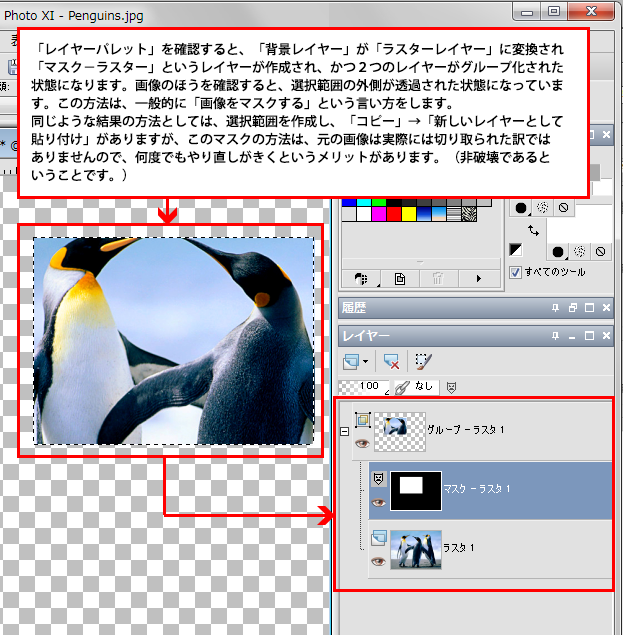
画像をマスクするというのは、下図の様なイメージになります。画像の上にカバーをかけて、必要な部分のみを表示させるということになります。そのカバーのことを「マスクレイヤー」と呼びます。画像の「ラスターレイヤー」を直接切り抜いて必要な部分を残している訳ではないので、「マスクレイヤー」を作り直すことで何度でもやり直しができます。
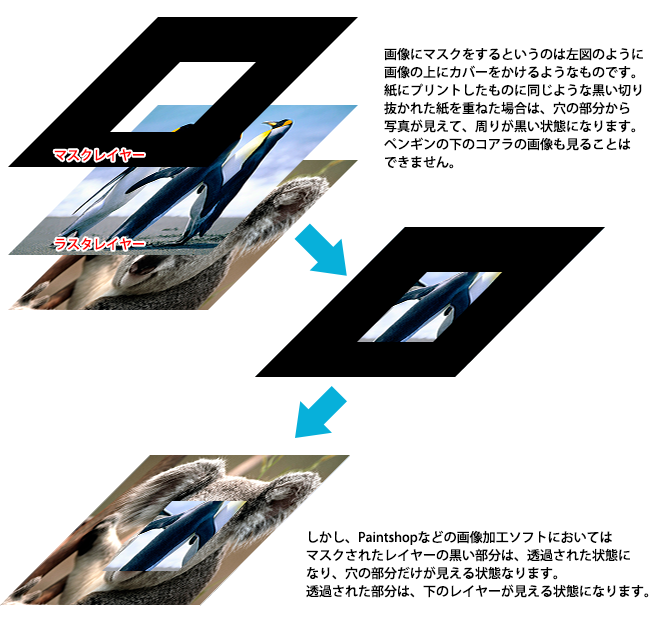
「レイヤーパレット」のレイヤーパレット」の「マスクレイヤー」の「目のマーク(レイヤーの表示/非表示)」をクリックし、非表示にすると、「マスクレイヤー」の下のレイヤーがもとの状態で表示されます。つまりは、元の画像は一切影響を受けてないので、「マスクレイヤー」を使って何度でもやり直しがきくということになります。

周囲をぼかした状態で画像をマスクをする場合は、選択範囲を作成後、「選択範囲」→「変更」→「境界をぼかす」を選択します。
練習で1~5の作業をした状態で、再度この作業をする場合は、既に作成してある「マスクレイヤー」を削除してからこの作業をしてください。
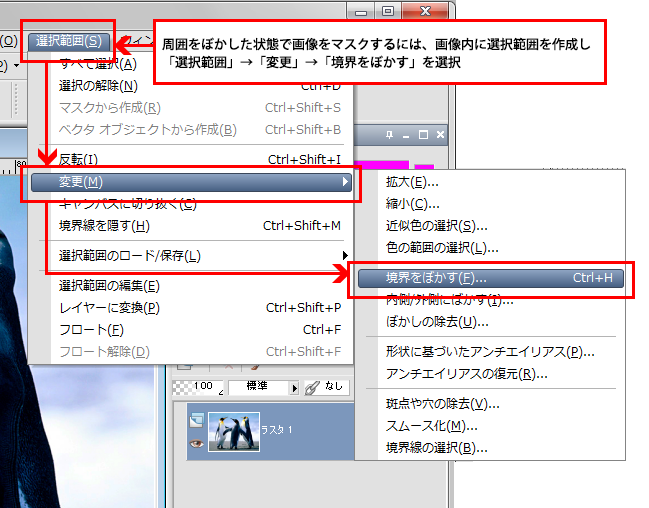
「レイヤーパレット」の「マスクレイヤー」の「目のマーク(レイヤーの表示/非表示)」をクリックし、非表示にすると、「マスクレイヤー」の下のレイヤーがもとの状態で表示されます。つまりは、元の画像は一切影響を受けてないので、「マスクレイヤー」を使って何度でもやり直しがきくということになります。
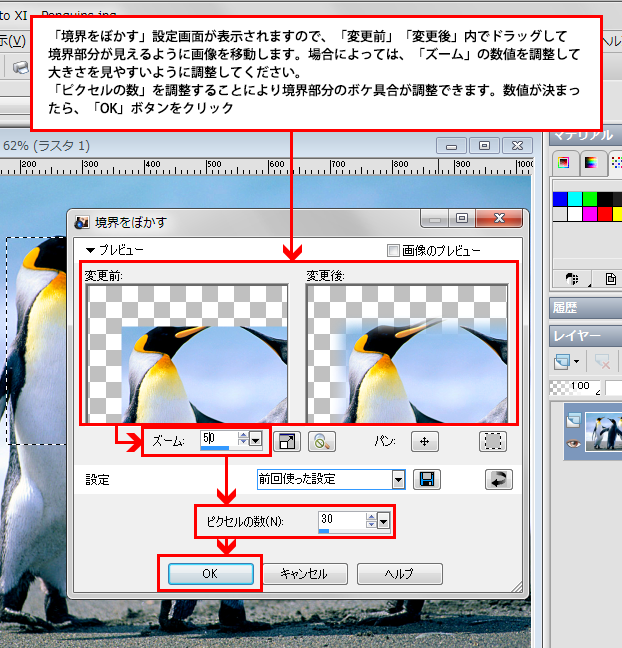
選択範囲の境界がぼけた状態になります。(選択範囲の点線をみているだけではわからないと思いますが)続けて「レイヤー」→「新しいマスクレイヤー」→「選択範囲を表示」を選択します。
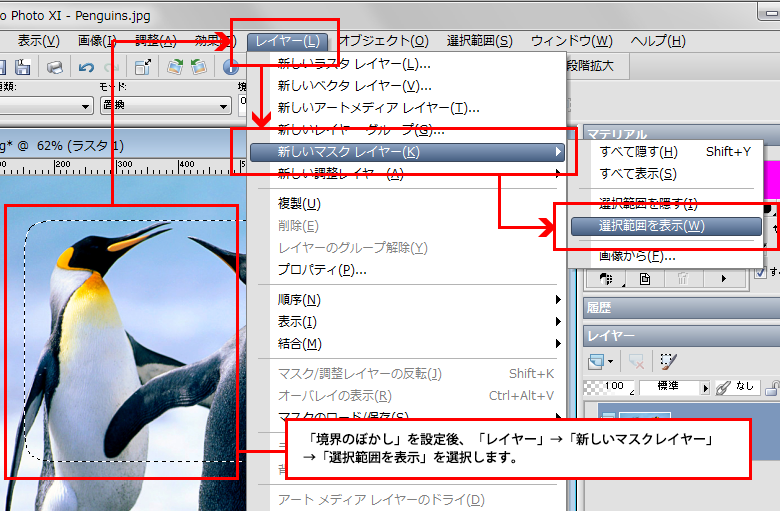
選択範囲の境界部分がぼけた状態で画像がマスク状態が確認できます。「レイヤーパレット」では、「マスクレイヤー」が追加されレイヤーがグループ化された状態が確認できます。